音量設定とミュートの確認
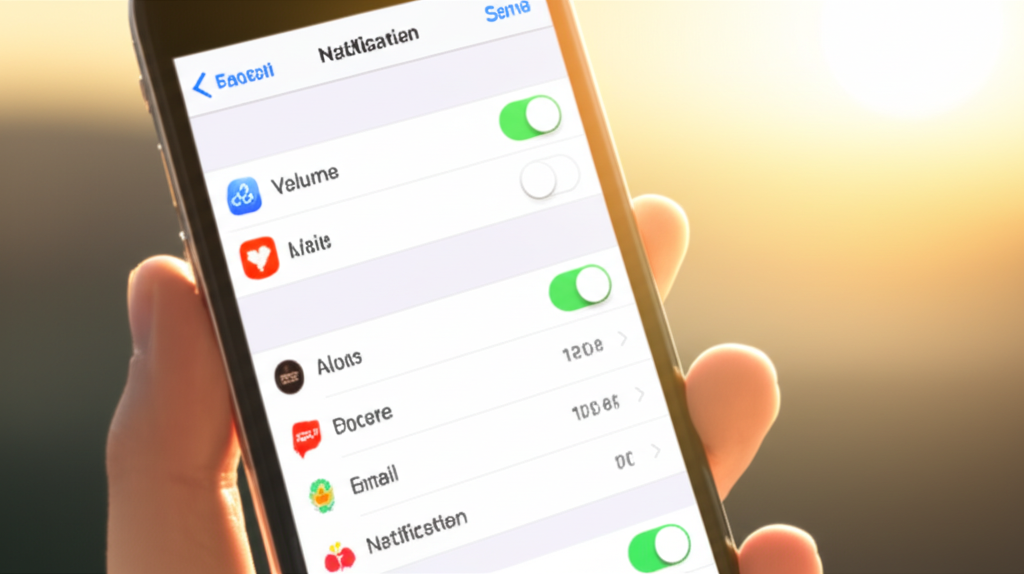
iPhoneでメールの着信音が鳴らない場合、音量設定とミュートの状態を確認することが非常に重要です。
ここでは、着信音量、特定スレッドのミュート解除、そして「サウンドと触覚」の設定について詳しく解説します。
これらの設定を見直すことで、メールの着信音が正常に鳴るようになる【かもしれません】。
着信音量の調整
着信音量が最小になっていると、iPhoneのメール着信音が鳴らない【可能性】があります。
まずは、iPhone本体の側面にある音量ボタンを確認し、音量を上げてみましょう。
それでも改善しない場合は、「設定」アプリから詳細な設定を確認する必要があります。

着信音量がちゃんと上がっているか不安だな…

「設定」アプリの「サウンドと触覚」で、着信音と通知音の音量を確認するのが確実だよ!
設定アプリで着信音量を調整する手順は、以下の通りです。
| 項目 | 説明 |
|---|---|
| 設定アプリを開く | まず、iPhoneのホーム画面から「設定」アプリを開きます |
| 「サウンドと触覚」を選択 | 設定メニューの中から「サウンドと触覚」を選びます |
| 音量スライダーを調整 | 「着信音と通知音」という項目があるので、その下にあるスライダーを右に動かして音量を上げます。スライダーを動かすと、テスト音が再生されるので、適切な音量に調整してください |
| 「ボタンで変更」の確認 | スライダーの下にある「ボタンで変更」がオンになっていると、本体側面の音量ボタンで着信音量を調整できます |
特定スレッドのミュート解除
特定のメールスレッドがミュートになっている場合、そのスレッド宛のメール着信音は鳴りません。
この設定は、特定の相手からのメール通知を一時的に停止したい場合に便利ですが、意図せずミュートになっている【場合】もあるので確認が必要です。

特定の人からのメールだけ着信音が鳴らない気がする…

メールアプリでスレッドを開き、ミュート設定がオンになっていないか確認してみよう!
ミュート設定の確認と解除の手順は、以下の通りです。
| 項目 | 説明 |
|---|---|
| メールアプリを開く | まず、iPhoneのメールアプリを開き、問題のメールスレッドを選択します |
| スレッド情報を確認 | スレッドを開いたら、画面上部に表示されている相手の名前またはメールアドレスをタップします。すると、詳細情報が表示されます |
| 「通知を非表示」を確認 | 詳細情報の中に「通知を非表示」という項目がある【場合】、それがオンになっていないかを確認します。オンになっている【場合】、スイッチをタップしてオフにします |
「サウンドと触覚」設定の確認
「サウンドと触覚」設定では、着信音だけでなく、メール受信時の通知音やバイブレーションの設定も一括で管理できます。
これらの設定が適切でないと、メールの着信に気づきにくくなる【可能性】があります。

着信音以外の通知音も設定できるの?

「サウンドと触覚」では、着信音だけでなく、さまざまな通知音やバイブレーションパターンも設定できるよ!
「サウンドと触覚」設定の確認ポイントは、以下の通りです。
| 項目 | 説明 |
|---|---|
| 「サウンドと触覚」を開く | 「設定」アプリから「サウンドと触覚」を開きます |
| 着信音の設定 | 「着信音」をタップすると、着信音の選択画面が表示されます。ここで、好みの着信音を選択し、実際に音が鳴るか確認します |
| メールの通知音設定 | 一覧から「メール」を選択し、「サウンド」をタップします。ここで、メール受信時の通知音を選択します。 |
| バイブレーション設定 | 「サウンドと触覚」画面には、「バイブレーション」という項目もあります。ここをタップすると、着信時や通知時のバイブレーションパターンを選択できます。バイブレーションがオフになっている【場合】、オンに切り替えてみてください |
これらの設定を見直すことで、iPhoneのメール着信音に関する問題を解決できるはずです。
もし、それでも問題が解決しない【場合】は、さらに詳細な設定や、他の【可能性】を検討する必要があります。